查询是被问的最多的一类问题,过去我可能经常给出很长的公式,但是,我也知道效果是不好的 , 因为新手很难懂 , 只能解决一次问题 , 今天我希望能给出“渔”,而不是“鱼”!
の数据源说明:是一份6位同学的测试成绩,从上往下记录每一次每个人的成绩!
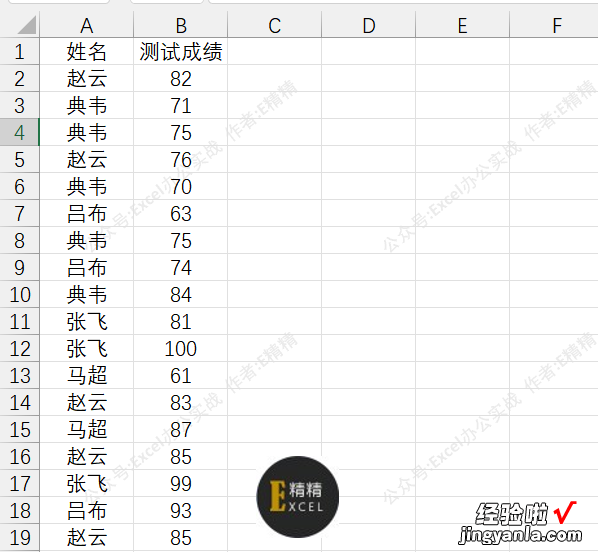
根据这份数据源,如果有人问每个人的全部成绩明细 , 那么要如何处理?
新手肯定搞不定了,不用担心,今天这个套路,通用而且非常好用!
【一个辅助列让Excel查询直接起飞!】
ü菇ǜㄖ?/b>
=A2&COUNTIF(A$2:A2,A2)这条公式的意思是从上到下按出现的顺序给每个人编号,注意第一个A$2:A2 第一个A2的2前面有$
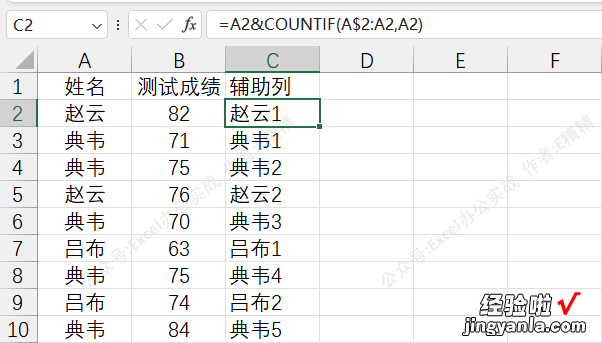
筛选姓名“赵云”的数据看看效果!
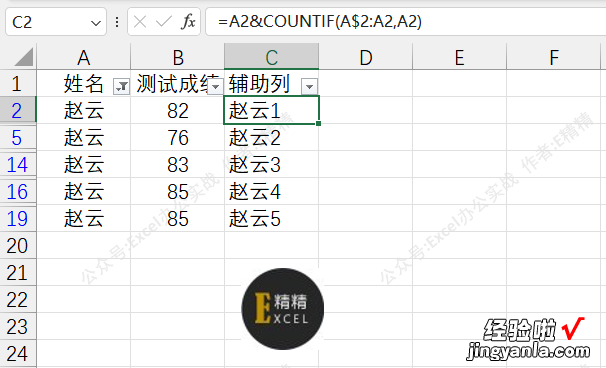
通过这个辅助列,我们就成功把一个1对多的问题转成了1对1,后面轻松处理!
扛鋈说娜砍杉?/b>
第一步利用自带的“删除重复值”功能,得到唯一值!
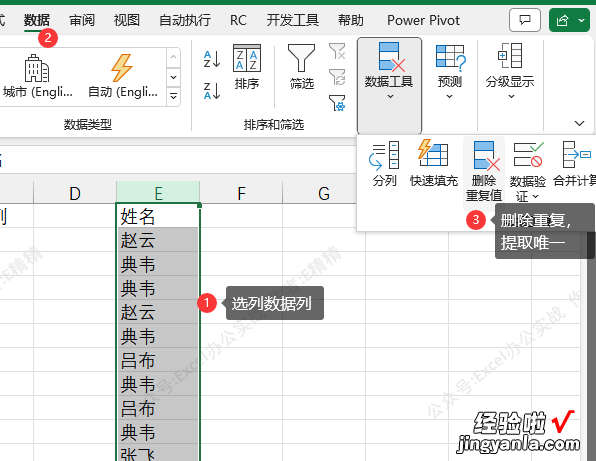
为了方便大家使用VLOOKUP函数,可以把辅助列放在第一列!还是熟悉的味道和配方 , 轻松搞定!
=IFNA(VLOOKUP($E2&COLUMN(A1),$A:$C,3,),"")Column(A1)是获取列号,辅助生成1~n的数字!
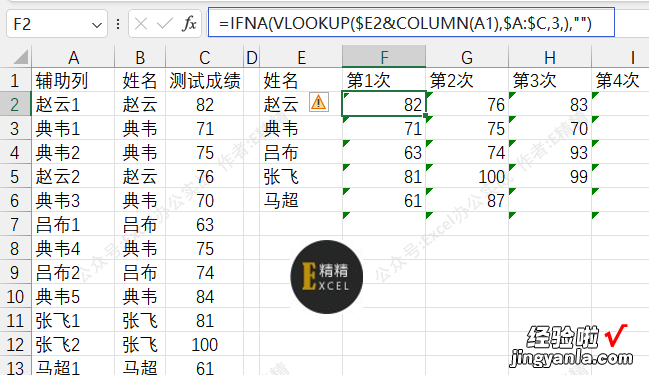
ㄈ我獯尾檠?/b>
有了上面的全部查询,那么想要查询某个人任意指定次的查询也是轻轻松松的!
比如第一次成绩!当然第一次VLOOKUP不加辅助列也可以实现 , 这里更多的想告诉大家,需要哪一次直接修改后面的数字即可!$E2&1
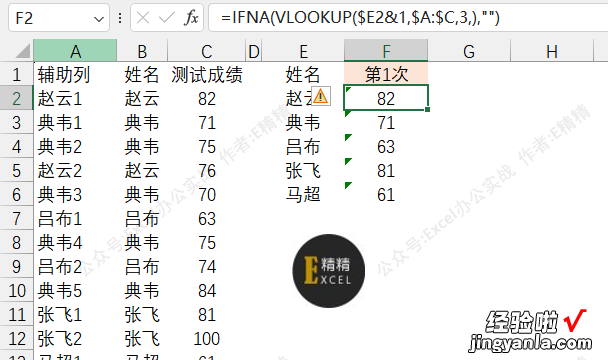
这里对新手比较难的是最后一次的成绩,其实只要配合COUNTIF函数也是非常轻松的!
=IFNA(VLOOKUP($E2&COUNTIF(B:B,E2),$A:$C,3,),"")
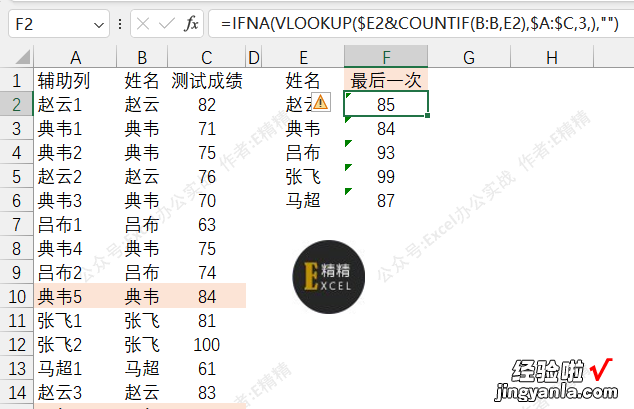
ń袢招〗?/b>
不管是多条件查询还是一对多查询 , 我们都可以通过辅助列的方式转成1对1,然后使用你熟悉的VLOOKUP函数来处理,并不是不添加辅助列就没有办法处理 , 只是可能要复杂很多!
没有什么问题是一个辅助列处理不了的,如果有,那么再加一个!


